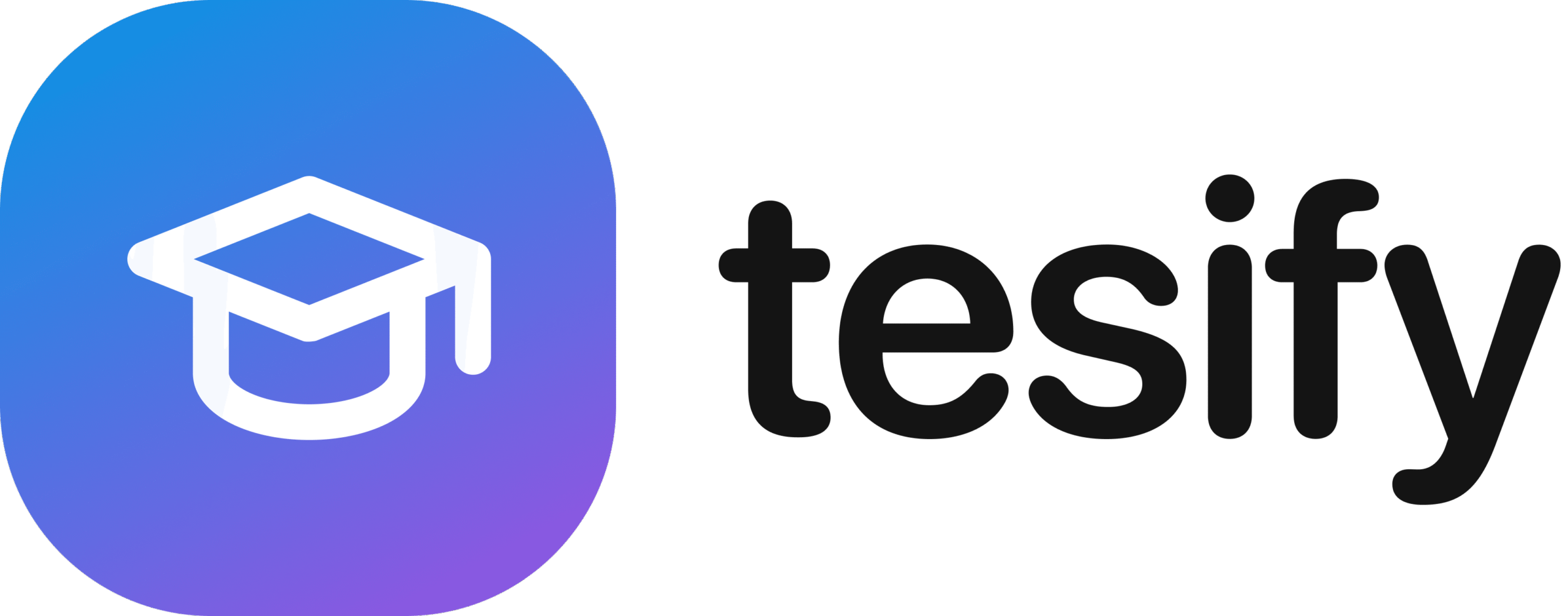Prima ancora di iniziare a scrivere la tua tesi, c’è un passaggio fondamentale che non puoi assolutamente saltare: impostare i margini del documento. Anche se può sembrare un dettaglio, è una delle prime cose da fare per partire con il piede giusto.
Solitamente, le università italiane richiedono una configurazione abbastanza standard: un margine sinistro di 3 cm e margini di 2 cm per il lato superiore, inferiore e destro. Rispettare queste misure non è solo una questione estetica, ma soprattutto pratica.
Perché i margini della tesi sono così importanti?
Definire i margini non è una semplice pignoleria, ma un’esigenza concreta che garantisce una lettura agevole e un aspetto professionale al tuo lavoro una volta stampato.
Pensa un attimo al margine sinistro: quel centimetro in più non è casuale. È uno spazio di “sacrificio” pensato appositamente per la rilegatura. Senza di esso, la colla o la spirale finirebbero per “mangiarsi” l’inizio di ogni riga, rendendo il testo difficile da leggere o, nei casi peggiori, incomprensibile.
Ma non è solo una questione di funzionalità. Un’impaginazione ben curata è il primo biglietto da visita del tuo lavoro. Comunica al relatore e alla commissione la tua attenzione ai dettagli e la serietà con cui hai affrontato l’intero progetto, dalla ricerca dei contenuti fino alla confezione finale.
Come la rilegatura influenza la scelta dei margini
Il tipo di rilegatura che sceglierai per la tua tesi è il fattore principale che determina la dimensione dei margini. Le opzioni più comuni sono due:
- Rilegatura a caldo (brossura): È la scelta più classica ed elegante. La colla tiene insieme le pagine, ma “ruba” un po’ di spazio vicino al dorso. Per questo motivo, un margine sinistro di almeno 3 cm è essenziale per assicurarsi che il testo rimanga perfettamente visibile.
- Rilegatura a spirale: Meno formale ma molto pratica. La spirale, che sia in plastica o in metallo, richiede di forare i fogli. Anche qui, un margine di 3 cm impedisce che i fori vadano a intaccare il testo.
A volte le segreterie o i relatori forniscono delle linee guida precise. Se però non hai ricevuto indicazioni specifiche, attenersi a queste misure standard è la mossa più intelligente. Ti garantisce un risultato pulito e professionale, a prescindere da come deciderai di rilegare la tesi.
Pensaci: sistemare tutto subito ti salverà da corse e modifiche dell’ultimo minuto, un vero incubo quando la scadenza si avvicina. E se hai bisogno di una mano per organizzare il lavoro rispettando i tempi, la nostra guida su come scrivere la tesi in un mese può darti degli ottimi spunti.
Un consiglio da chi ci è passato: Imposta i margini come primissima cosa, ancora prima di scrivere il titolo. Farlo dopo, a documento quasi finito, rischia di scombinare tutta l’impaginazione, costringendoti a revisionare paragrafi, immagini e tabelle. Un lavoro lungo, noioso e assolutamente evitabile.
Impostare i margini della tesi su Microsoft Word
È quasi certo che userai Microsoft Word per scrivere la tua tesi. Per questo, imparare a gestire l’impaginazione è un passo fondamentale per presentare un lavoro pulito, professionale e in linea con le richieste della tua università. Settare i margini per la tesi può sembrare un’operazione banale, ma nasconde qualche piccolo trucco che fa la differenza.
Il percorso da seguire è semplice. Apri Word e vai su Layout > Margini > Margini personalizzati. Si aprirà una finestra che ti darà il pieno controllo su ogni lato della pagina. Qui potrai inserire i valori esatti che ti servono, come i classici 3 cm a sinistra e 2 cm su tutti gli altri lati.
A volte, un’immagine vale più di mille parole. Questa infografica aiuta a capire subito come sono distribuiti gli spazi.

Guardando l’immagine, è facile capire perché il margine sinistro ha bisogno di più spazio: è lì che andrà la rilegatura, che altrimenti “mangerebbe” una parte del testo.
La funzione “segreta” per la rilegatura
Molti studenti commettono un errore comune: aumentano manualmente il margine sinistro per fare spazio alla rilegatura. Word, però, ha uno strumento pensato apposta per questo, molto più preciso: il campo Rilegatura.
Invece di toccare il margine sinistro (che hai già impostato, ad esempio, a 2 cm), inserisci in questo campo lo spazio extra che ti serve, di solito 1 cm. Word lo aggiungerà in automatico al lato corretto, senza che tu debba fare calcoli o modificare le altre impostazioni.
Questa funzione si rivela geniale soprattutto se decidi di stampare fronte-retro con margini speculari, perché il software gestirà tutto in modo impeccabile.
Il consiglio dell’esperto: Impara a usare le “Interruzioni di sezione (Pagina successiva)”. Ti permettono di applicare formattazioni diverse a sezioni specifiche del documento. È una funzione vitale per gestire pagine come il frontespizio o le appendici, che spesso hanno bisogno di margini differenti, senza scombinare tutto il resto del testo.
Padroneggiare questi aspetti tecnici fin da subito ti risparmierà un sacco di tempo e mal di testa nelle fasi finali. Se sei ancora all’inizio e cerchi un metodo per organizzare il lavoro, la nostra guida pratica su come iniziare la tesi di laurea può darti la spinta giusta.
Impostare i margini su Google Docs senza stress
Se hai scelto Google Docs per scrivere la tua tesi, sappi che la semplicità è dalla tua parte. Impostare i margini corretti per la tesi è un’operazione quasi istantanea, così puoi tornare subito a concentrarti su quello che conta davvero: il contenuto.
Il procedimento è davvero diretto. Vai nel menu in alto e clicca su File, poi su Impostazione pagina. Si aprirà una piccola finestra di dialogo dove potrai digitare le misure esatte per ogni margine: superiore, inferiore, sinistro e destro. Ad esempio, se la tua università chiede 3 cm a sinistra e 2 cm su tutti gli altri lati, ti basterà inserire questi valori.
Questa schermata ti mostra esattamente dove devi mettere le mani.
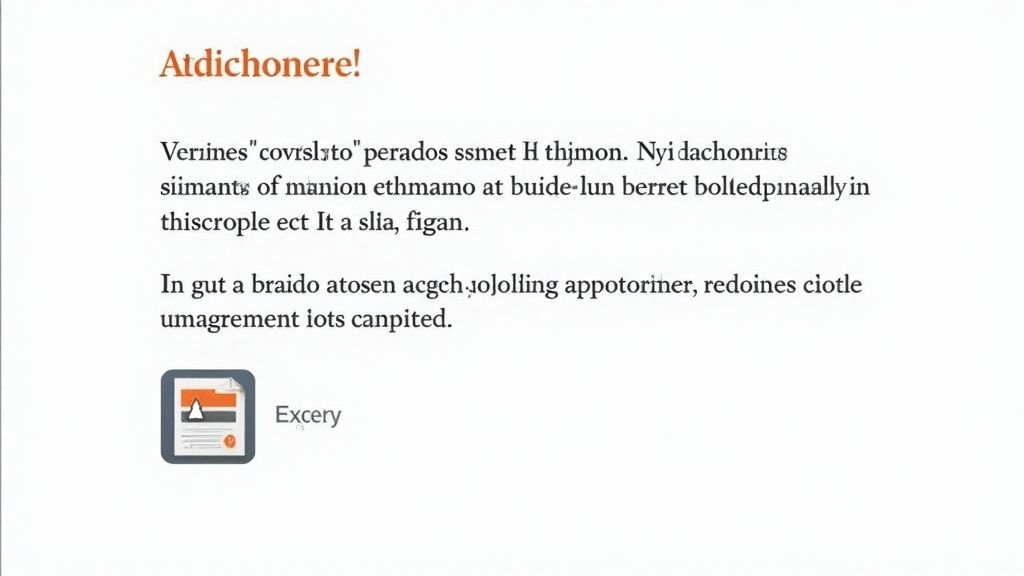
Come vedi, l’interfaccia è pulita e intuitiva. Impossibile sbagliare.
Il controllo finale che ti salva la vita (e il portafoglio)
Con Google Docs, la vera prova del nove non è tanto impostare i margini, quanto assicurarsi che rimangano perfetti una volta esportato il file. Capita più spesso di quanto si pensi che il PDF finale non sia l’esatta copia di quello che vedi a schermo.
Un consiglio da chi ci è passato: una volta che hai scaricato la tesi in formato PDF (File > Scarica > Documento PDF), non dargli solo un’occhiata distratta. Aprilo e controllalo bene. Attiva i righelli del tuo lettore PDF (spesso con la scorciatoia
Ctrl+RoCmd+R) per verificare a occhio che lo spazio bianco sia corretto. Questo piccolo gesto ha salvato tantissimi studenti da ristampe dell’ultimo minuto e figuracce.
Anche se Google Docs ha un righello visivo che permette di trascinare i margini, per un lavoro importante come la tesi non fidarti. Usa sempre e solo il menu Impostazione pagina per inserire i valori numerici. È l’unico modo per avere la certezza matematica di rispettare le direttive e presentare un lavoro impeccabile.
La gestione dei margini con LaTeX: un approccio professionale
Se stai scrivendo una tesi in materie scientifiche, ingegneristiche o economiche, probabilmente hai già sentito parlare di LaTeX. Non è solo un’alternativa a Word, ma spesso è lo standard di fatto, richiesto per la sua impareggiabile precisione tipografica. Quando si tratta di margini per la tesi, LaTeX offre un controllo rigoroso che garantisce un risultato impeccabile.
Il modo migliore per gestire l’impaginazione è usare il pacchetto geometry. Questo strumento è molto più di un semplice setter di margini: ti permette di costruire l’intera “gabbia” tipografica della tua pagina con una precisione millimetrica, cosa impensabile con i classici word processor.
Impostare margini standard e speculari
Per definire i margini, basta aggiungere un comando nel preambolo del tuo documento .tex. È un’operazione pulita e diretta. Ad esempio, se vuoi un margine sinistro di 3 cm e gli altri di 2 cm, il codice da inserire è molto semplice.
Ecco un esempio pratico di come appare il codice LaTeX per questa configurazione.
Come vedi, tutto è contenuto in una sola riga: \usepackage[...]{geometry}. I parametri top, bottom, left e right sono definiti una volta per tutte, garantendo che ogni pagina del documento sia perfettamente coerente. Niente più aggiustamenti manuali pagina per pagina.
La vera magia di LaTeX, però, si vede nella gestione della stampa fronte-retro. Se devi rilegare la tesi, ti serviranno margini speculari. Ti basta aggiungere l’opzione twoside alla classe del documento (ad esempio, \documentclass[a4paper, 12pt, twoside]{report}).
A quel punto, il pacchetto geometry fa tutto da solo. Non penserà più in termini di “destra” e “sinistra”, ma di:
inner: il margine interno, quello destinato alla rilegatura.outer: il margine esterno.
In questo modo, lo spazio aggiuntivo per la rilegatura sarà sempre sul lato giusto, sia sulle pagine pari che su quelle dispari.
Un dettaglio da intenditori: Usare
geometrynon è solo una questione di misure. Il pacchetto calcola in automatico la larghezza ideale del blocco di testo (il typeblock) in base ai margini che hai scelto, creando una pagina armoniosa e bilanciata. È quel tipo di dettaglio che un relatore esperto nota e apprezza subito.
Certo, richiede un minimo di familiarità con il codice, ma l’investimento ripaga ampiamente. La coerenza e la qualità finale che ottieni con questo metodo sono difficilmente replicabili altrove e danno al tuo lavoro un’impronta di grande professionalità.
Gli errori di impaginazione da evitare come la peste
L’impaginazione della tesi è un percorso a ostacoli. Sembra una formalità, ma basta una piccola svista per ritrovarsi con il panico a poche ore dalla consegna. Basandomi su anni di tesi viste e corrette, ti racconto quali sono gli errori più comuni che mettono in crisi quasi tutti gli studenti, così puoi evitarli in partenza.
Il primo, quasi comico se non fosse tragico, è la confusione tra pollici e centimetri. Molti programmi di scrittura, specialmente se impostati in inglese, usano i pollici (inches) come unità di misura predefinita. Impostare un margine di “2.5” pensando ai centimetri, quando il software intende pollici, ti farà ritrovare con margini giganteschi e un layout completamente sballato. Controlla sempre l’unità di misura!
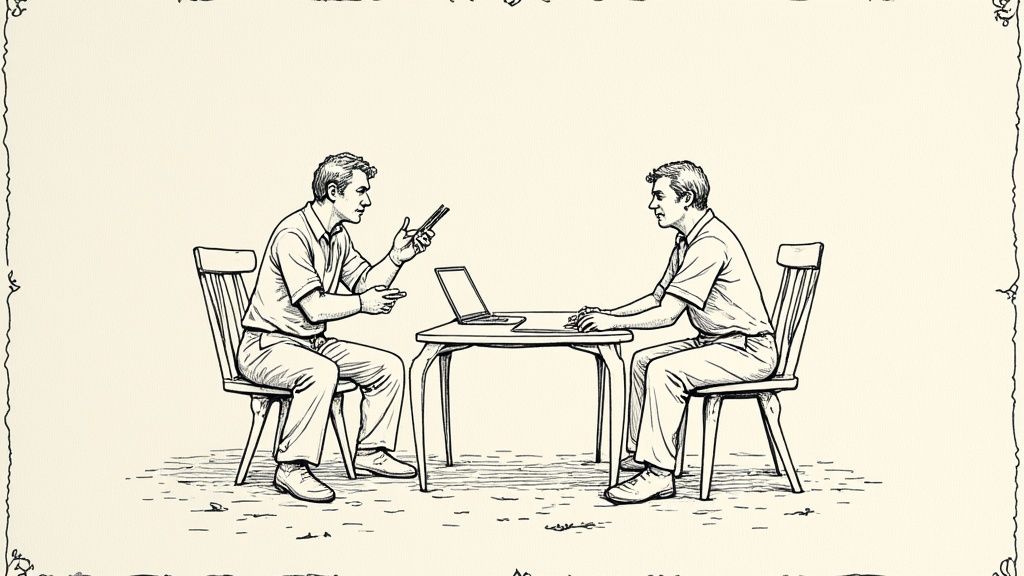
Un’altra trappola classica è fidarsi ciecamente delle impostazioni di default. Che tu usi Word, Google Docs o qualsiasi altro programma, i margini preimpostati non corrisponderanno quasi mai a quelli richiesti dalla tua facoltà. Sembra una noia, ma perdere due minuti per impostare tutto correttamente all’inizio ti salverà ore di lavoro e imprecazioni alla fine.
Qualche dritta per arrivare sereno alla consegna
Per evitare l’ansia da prestampa, ti basta seguire qualche semplice accorgimento. Sono piccole abitudini che fanno un’enorme differenza tra una consegna rilassata e una corsa contro il tempo.
- Chiedi conferma scritta: Non fidarti mai del “sentito dire” o delle voci di corridoio. Manda una mail alla segreteria studenti e chiedi le norme redazionali ufficiali. Avere un documento scritto in mano ti mette al riparo da qualsiasi contestazione.
- Fai una stampa di prova: Prima di mandare le 100 e passa pagine della tesi in tipografia, stampa un piccolo campione, anche solo 5-10 pagine. Ti serve per vedere dal vivo come rende il font, se i colori sono giusti e, soprattutto, se i margini sono corretti e lasciano spazio per la rilegatura.
- Controlla il PDF finale: L’errore più ingenuo? Non controllare il PDF dopo averlo creato. Il processo di conversione a volte sposta immagini, sballa i rientri o cambia l’impaginazione. Aprilo, se riesci anche su un altro computer, e assicurati che tutto sia rimasto esattamente come l’avevi pensato.
La regola d’oro: Non dare mai nulla per scontato. Un doppio controllo oggi ti evita un problema serio domani. Ricorda, la cura della forma è importante tanto quanto la qualità del contenuto.
Infine, un ultimo aspetto fondamentale è l’originalità del tuo testo. Oltre agli errori di formattazione, la cosa peggiore che puoi fare è presentare un lavoro non autentico. Se hai qualche dubbio sul tuo elaborato, ti consiglio di leggere la nostra guida completa agli strumenti anti-plagio per la tesi.
Dubbi e risposte veloci sui margini della tesi
Quando la scadenza si avvicina, anche un dettaglio come i margini della tesi può diventare una fonte di stress. Tranquillo, è normale avere qualche dubbio. Qui ho raccolto le domande più comuni che mi sono state fatte negli anni, con risposte semplici e dirette per toglierti ogni incertezza.
Le note a piè di pagina hanno margini diversi?
La risposta breve è no. Le note a piè di pagina devono seguire esattamente gli stessi margini del resto del testo.
Non devi preoccuparti di impostare nulla di strano. Programmi come Word, Google Docs o LaTeX sono già “intelligenti”: quando inserisci una nota, la posizionano automaticamente all’interno dello spazio che hai già definito. In questo modo l’impaginazione rimane pulita e professionale, senza che tu debba fare nulla.
Cosa significa “margini a specchio” e quando servono?
I margini a specchio (in inglese mirror margins) sono fondamentali solo se hai in programma di stampare la tesi in fronte-retro. Pensala così: quando rileghi un libro, hai bisogno di più spazio sul lato della cucitura, giusto? Ecco, questa funzione fa esattamente quello.
Invece di avere un margine sinistro e uno destro sempre uguali, avrai:
- Un margine interno, più largo, per la rilegatura.
- Un margine esterno, più stretto, sul lato opposto.
Il sistema sposta automaticamente lo spazio extra dove serve: a sinistra sulle pagine dispari (il “fronte”) e a destra sulle pagine pari (il “retro”). Usali solo se la tua università lo richiede o lo permette, altrimenti rischi di complicarti la vita per nulla.
Un consiglio spassionato: Se non sei sicuro che la stampa sarà fronte-retro, lascia perdere i margini a specchio. Meglio attenersi alle impostazioni standard per non creare problemi di formattazione all’ultimo minuto.
Il frontespizio deve rispettare gli stessi margini?
Quasi mai. Il frontespizio è l’eccezione che conferma la regola. Spesso le linee guida universitarie non dicono nulla sui suoi margini, oppure richiedono che sia centrato nella pagina in modo particolare, ignorando le impostazioni del resto del documento.
La mossa più sicura? Trattalo come un file a parte. Puoi crearlo in un documento separato e poi unirlo al PDF finale. Se lavori su Word, un trucco da professionisti è usare l’“Interruzione di sezione”. Ti permette di dare alla prima pagina una formattazione tutta sua, senza toccare i margini che hai faticosamente impostato per il resto della tesi.
Come faccio a essere sicuro che i margini nel PDF siano corretti?
Non fidarti mai di quello che vedi a schermo mentre scrivi. La prova del nove si fa solo sul PDF finale. Una volta esportato il file, aprilo con un programma come Adobe Acrobat Reader e fai due rapidi controlli.
Prima di tutto, vai su File > Proprietà e assicurati che il formato del foglio sia A4. Poi, attiva i righelli (la scorciatoia di solito è Ctrl+R su Windows o Cmd+R su Mac) per misurare a occhio lo spazio bianco sui quattro lati. Se vuoi la certezza assoluta, apri il PDF su un altro computer: a volte schermi diversi rivelano sorprese.
Se l’impaginazione ti crea ansia e la scrittura della tesi ti sembra un’impresa, Tesify può darti una mano in modo etico e intelligente. Immagina di avere un relatore AI che capisce il contesto del tuo lavoro, strumenti per trovare le fonti giuste e un editor che ti aiuta a scrivere e riformulare.
Scopri come puoi semplificare il tuo percorso. Prova Tesify e scrivi la tua introduzione in meno di 90 secondi con il nostro tutorial interattivo.